Конкурс анимированных ипостасей в разгаре. И многие задумались — как же подготовить изображение для анимации. Удобней всего использовать векторные редакторы. Желательно те, что попроще, и, особенно если вы собираетесь развлекаться в рабочее время, со свободной лицензией. Простейший из них — векторная рисовалка Word'a, мила, но примитивна. Да и сам Word проприетарен.
Альтернатива? Есть!
Это - OpenOffice.org — универсальная
программа, позволяющая выполнить
большинство задач по созданию и обработке
самых различных документов. версия OpenOffice.org pro 3 доступна к
скачиванию по адресу
http://i-rs.ru/SkachatТам же можно найти мануалы, в
форуме получить ответы по использованию
программы. OOo Draw - графический модуль
OpenOffice.org, предоставляет пользователям
богатейшие возможности по созданию и
редактированию изображений. Используем часть из них для
создания нескольких незначительно
отличающихся изображений,
экспортируем
их в формат GIF,
затем анимируем,
используя простейшие free аниматоры
- Создаём документ в OOo Draw
Про интерфейс говорить не буду — там есть очень много вариантов настройки стилей. - Задаём параметры страницы (через контекстное меню — правый клик)
- Вид — Панели инструментов — 3D-объекты
- Используя 3D объект — шар, создаём
несколько элипсоидов, меняем их цвета,
делая похожими на пасхальные яйца. Вместо цвета можно использовать
текстуры, стандартные, или предварительно
добавленные собственные рисунки
(Модификация объекта возможна после его выделения зелёными маркёрами — левый клик в объект, потом правым кликом открываем контекстное меню) - Заливаем страницу градиентным фоном.
- Кликнув в эскиз страницы, копируем и вставляем её 5 раз
- Сохраняем рисунок в своей папке, в новой папке Пасха
- Делаем надпись Х.В.
- Настраиваем параметры шрифта по образцу.
- Выделяем надпись рамкой из зелёных маркёров
- Преобразовать — в трёхмерный объект (через контекстное меню — правый клик)
- Располагаем объект в НУ.
- Выделяем рамкой с зелёными маркёрами
- Дублируем объект: Правка — Дублировать
- Вырезанием (Ctrl+X) последовательно переносим копии на пустые страницы
- Если простая вставка не работает: Правка — Специальная вставка
- Распределяем копии равномерно, в порядке изменения цвета
- Файл — экспорт.
Последовательно сохраняем каждую из страниц в формате GIF в созданную нами папку. - Полученные файлы имеют большой линейный
размер. Если мы будем использовать
открытку в интернете, их стоит подвергнуть
пакетному изменению размера в XNView,
http://www.xnview.com/en/download.html
Список возможных преобразований очень обширен -
но сейчас мы их просто анимируем. - Загружаем полученные файлы в программу анимации, выбрав её из предложенных поисковиком http://www.nigma.ru/index.php?t=web&ui=24817&s=gif+%D0%B0%D0%BD%D0%B8%D0%BC%D0%B0%D1%82%D0%BE%D1%80+free&gl=1&ms=1&yn=1&rm=1&av=1&yh=1&ap=1&nm=1⟨=all&rg=&cplt_sel=on&math_sel=on&chem_sel=on&fact_sel=on&news_sel=on
- Для получения эффекта маятника часть файлов загружаем в аниматор повторно.
- Анимируем.
- Сохраняем новый файл.
Как видите, автор этой работы действовал не совсем по инструкции.
Всем удачи!

 ФОТО КЛУБ ISO100
ФОТО КЛУБ ISO100




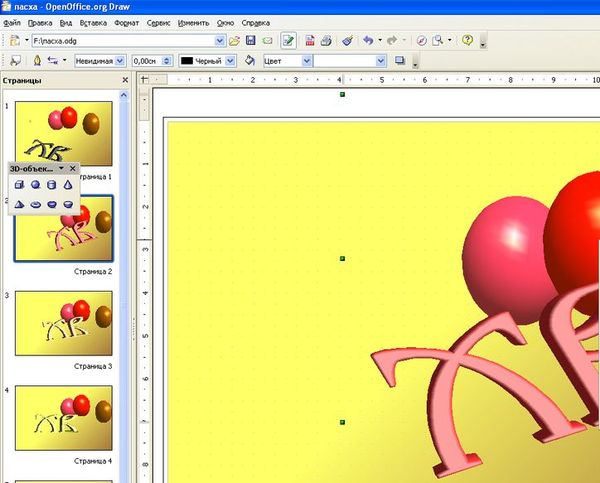
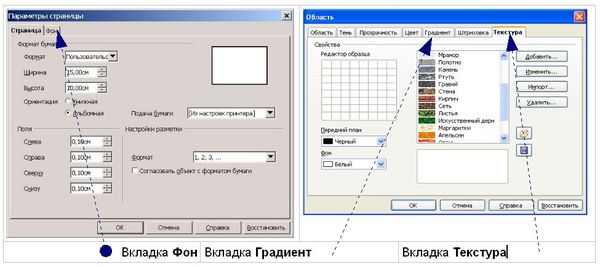
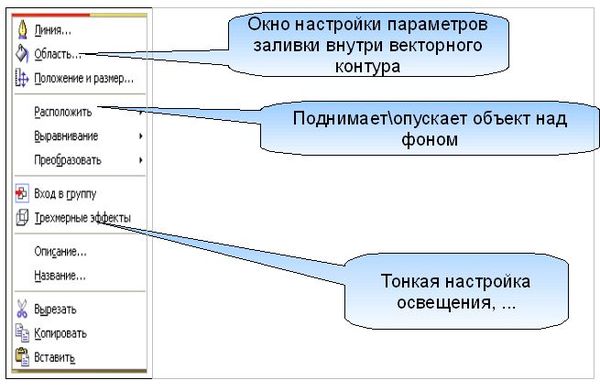
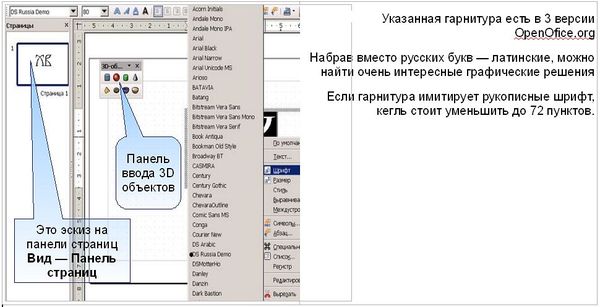


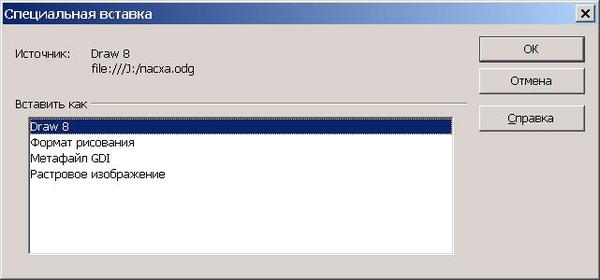


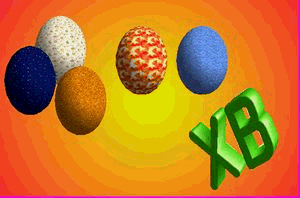

 4833
4833
 9
9

